Excel에서 선 그래프를 만드는 방법

Excel은 데이터를 투영하는 수단으로 다양한 그래프를 제공합니다. 각 그래프에는 고유한 특성이 있으므로 데이터가 올바른 그래프와 함께 표시될 때 더 의미가 있습니다.

Microsoft Office 2021은 오랫동안 기다려온 새 운영 체제인 Windows 11의 출시와 함께 10월 5일에 출시됩니다. 이 둘을 결합하면 Office 2021이 백그라운드로 밀려날 위험이 있지만 Microsoft Office를 사용하는 사람들은 몇 가지 새로운 그들이 하루에 점령을 유지하는 기능.
그 외에도 Microsoft Office 2021의 새로운 기능과 출시 비용은 얼마인지 알려드립니다.
2021년 10월 5일은 Microsoft에게 중요한 날이 될 것입니다. Windows 11의 공식 공개 릴리스에 만족하지 않고 Microsoft Office 2021도 출시합니다. Office 2021은 Microsoft Office 2019의 고삐를 이어받아 세계에서 가장 인기 있는 Office 제품군의 새로운 영구 버전이 될 것입니다.
Office 2021은 다음 버전에서 사용할 수 있습니다.
Microsoft Office는 macOS 사용자가 사용할 수 있습니다. 또한 Microsoft는 64비트 하드웨어가 없는 사용자에게 32비트 버전의 Microsoft Office 2021을 계속 제공할 것입니다. 이것은 32비트 응용 프로그램을 서서히 단계적으로 없애고 있는 다른 기술 회사의 좋은 변화입니다.
Office 2021의 최소 시스템 요구 사항과 관련하여 Microsoft는 Office 2019에서 많은 변화를 기대하지 않지만 특정 정보를 공개하지 않았습니다. Microsoft Office 2019는 다음이 필요합니다.
Windows 11에 대한 요구 사항을 감안할 때 최신 운영 체제로 업그레이드하는 사람은 누구나 이러한 시스템 요구 사항을 훌륭하게 통과할 것입니다.
관련: Microsoft Office 라이선스를 무료로 얻는 방법
Microsoft는 "깨끗한 모노라인 아이콘"으로 Microsoft Office 2021의 시각적 스타일을 변경했습니다. 메뉴와 도구 모음은 약간 더 선명해 보이지만 현재는 표준 현대식 Office 디자인으로 알려져 있습니다.
여느 때와 마찬가지로 Microsoft Office의 새 버전은 Word, Excel 및 PowerPoint의 핵심 제품 전반에 걸쳐 새로운 기능을 제공합니다. 새로운 기능은 패키지의 다른 응용 프로그램에도 제공되지만 지금은 가장 일반적으로 사용되는 세 가지 도구를 살펴보겠습니다.
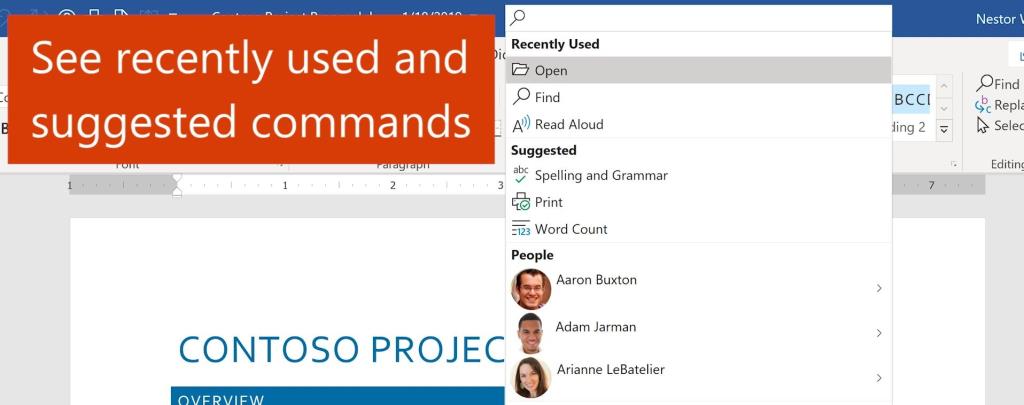
Microsoft Word 2019는 몇 가지 새로운 도구와 몇 가지 편리한 삶의 질 기능을 도입한 워드 프로세서의 좋은 업데이트였습니다.
Microsoft Word 2021은 문서에 생명을 불어넣는 데 도움이 되는 훨씬 더 다양한 스톡 이미지, 아이콘 및 기타 리치 미디어 기능을 출시하여 이를 더욱 발전시킬 것입니다. 그 중 일부에는 작업에 개인적인 느낌을 더할 수 있는 새로운 스케치 스타일 윤곽선과 함께 새로운 그리기 도구도 포함되어 있습니다.
Word(및 기타 Office 2021 앱)도 심층 Microsoft Search 통합의 이점을 누리므로 파일 및 폴더를 살펴보는 대신 Word 내에서 파일 및 기타 요소를 더 빨리 찾을 수 있습니다.
Microsoft Excel 2021은 동적 배열, XLOOKUP 및 LET의 세 가지 새로운 기능을 제공하는 가장 큰 업데이트를 받았습니다.
그런 다음 성능에 대한 일반적인 조정, 프로세스 간소화 및 기타 사소한 조정이 있습니다.
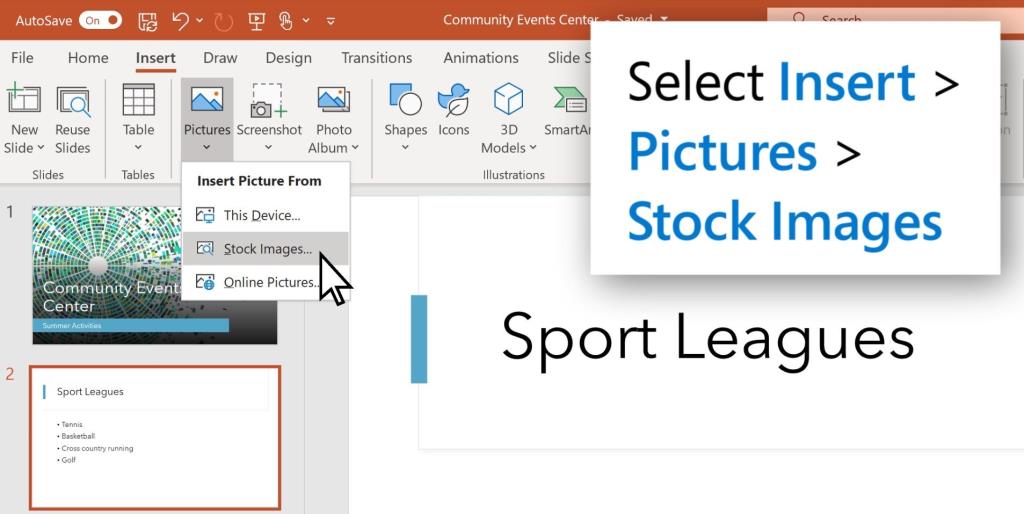
모두가 좋아하는 슬라이드쇼 도구가 다른 버전으로 돌아왔습니다. Microsoft PowerPoint 2021 업그레이드는 Excel보다 덜 인상적이지만 특히 자주 사용하는 경우 언급할 가치가 있습니다.
또한 정렬 및 화면 요소에 대한 관습적인 업데이트가 있어 PowerPoint 슬라이드쇼 사용자 지정 옵션을 확장할 수 있습니다. PowerPoint는 또한 Microsoft Word와 동일한 확장된 범위의 스톡 이미지 및 콘텐츠에 액세스할 수 있습니다.
관련: Microsoft Office 365에 대한 최고의 무료 대안
공식 사이트에서 Microsoft Office 2021 에 제공되는 전체 도구 및 기능을 확인할 수 있습니다 .
Microsoft Office 2021의 비용은 Microsoft Office 2019와 동일합니다. 즉, 독립 실행형 Office 2021 패키지의 경우 다음을 보고 있습니다.
그러나 사용량에 따라 더 저렴하게 사용할 수 있는 연간 Microsoft 365 구독을 선택할 수도 있습니다.
물론 Windows 11도 같은 날에 출시됩니다. Microsoft는 최대 노출을 위해 전면 적용을 선택하는 것으로 보입니다. 그러나 Microsoft Office 2021이 오늘의 주인공이 아니더라도 출시되면 이전 버전의 환영 업데이트가 될 것입니다.
Excel은 데이터를 투영하는 수단으로 다양한 그래프를 제공합니다. 각 그래프에는 고유한 특성이 있으므로 데이터가 올바른 그래프와 함께 표시될 때 더 의미가 있습니다.
집에서 일하거나 원격으로 공부하는 사람들이 증가하는 추세입니다. 그 결과 온라인 학습 플랫폼과 이들이 제공하는 과정이 크게 성장했습니다.
Excel 스프레드시트의 변경 내용을 추적하면 다른 사람들이 파일을 더 쉽게 업데이트하거나 검토할 수 있습니다. 또한 모든 변경 사항을 추적하려는 경우에도 유용합니다. 변경 내용 추적 명령은 Microsoft Excel 이전 버전의 검토 탭에서 쉽게 찾을 수 있습니다. 그러나 귀하와 귀하의 팀은 최신 버전에서 설정하기 어려울 수 있습니다.
Outlook 이메일을 PDF로 저장해야 하지만 어떻게 저장해야 하는지 잘 모르십니까? 생각만큼 명확하지 않지만 방법을 알면 여전히 쉽게 수행할 수 있습니다.
Google은 검색 엔진뿐만 아니라 직장 협업과 관련하여 상당한 발전을 이루었습니다. 이 회사에는 팀이 워크플로를 향상시키는 데 사용할 수 있는 여러 앱과 기능이 있으며, 그 중 많은 부분이 다른 앱과 쉽게 통합할 수 있습니다.
엑셀을 많이 사용하신다면 LOOKUP 기능을 많이 사용하셨을 것입니다. 익숙하지 않은 경우 LOOKUP 함수는 단일 행이나 열을 검색하여 다른 행이나 열에서 특정 값을 찾는 데 사용됩니다.
매일 수십억 개의 이메일이 송수신됩니다. 이메일을 올바른 방법으로 시작하면 메시지를 돋보이게 하고 이메일의 분위기를 좋게 만들 수 있습니다.
프리랜서는 이제 LinkedIn에서 작업 프로젝트를 찾을 수 있습니다. 인기 있는 전문 소셜 네트워크는 전문가에게 단순히 기술과 경험을 광고할 수 있는 도구를 제공하는 것 이상으로 플랫폼에서 일자리를 찾을 수 있는 기회를 제공하고 있습니다.
OneNote는 Windows 사용자를 위한 메모 작성 앱입니다. 새로운 업데이트를 통해 이제 기능이 풍부하고 인터페이스가 개선되었습니다. 그러나 오류가 없는 것은 아닙니다. 종종 앱에서 부적절한 동기화, 파일이 전혀 열리지 않거나 파일이 읽기 전용으로 열리는 것을 볼 수 있습니다.
수년 동안 Grammarly는 문법 편집기 시장을 지배해 왔습니다. 작가로서 얻을 수 있는 최고의 도구 중 하나입니다. 그러나 Microsoft는 기회를 찾아 Office 365 사용자를 위한 대안으로 Microsoft Editor를 출시했습니다.
계획에 너무 많은 프로젝트가 있는 경우 조직화하고 정보를 제공하는 것이 어려울 수 있습니다. 프로젝트 포트폴리오 관리 도구를 사용하면 각 프로젝트를 개별적으로 살펴보는 시간 소모적인 작업에서 벗어날 수 있습니다. 모든 중요한 기록을 한곳에 표시하여 수정 프로세스를 쉽게 만듭니다.
이 작업, 프로젝트 및 팀 관리 앱에는 생활에서 편리하게 적용할 수 있는 몇 가지 흥미로운 기능이 있습니다. 임시 개인 사용 사례는 ClickUp 구독에 가치를 더합니다. 주방 레시피부터 SNS 게시물까지, ClickUp은 다양한 공간에 적용할 수 있습니다.
점점 더 많은 사람들이 재택근무를 하고 있습니다. 처음에는 정말 멋지게 들립니다. 목욕 가운을 입고 일하고, 아이들과 더 많은 시간을 보내고, 자신의 시간을 지킬 수 있습니다. 하지만 단점도 있습니다.
시장에는 생산성을 높이는 데 도움이 되는 많은 앱이 있습니다. 일부는 무료이고 다른 일부는 유료입니다. 이 모든 것에도 불구하고, 당신은 그들로부터 많은 것을 얻지 못할 수도 있습니다. 일부는 너무 기술적이고 다른 일부는 너무 단순합니다.
나이를 몇 년으로 표시합니까? 간단해 보일 수 있지만, 자칫하면 당황할 수 있습니다. 마찬가지로, 생년월일로부터 정확한 나이를 알려면 훨씬 더 신중해야 합니다.
Asana에 대해 배워야 할 한 가지는 프로젝트를 사용하여 팀의 생산성을 높이는 방법입니다. Asana 프로젝트 관리를 사용하면 오래된 스프레드시트, 긴 이메일 스레드, 동일한 정보를 반복하는 긴 회의를 피할 수 있습니다.
비즈니스 세계는 21세기에 걸쳐 극적으로 변화했으며 이제 팀이 여러 위치에 분산되어 있는 것을 보는 것은 드문 일이 아닙니다. 또한 회사는 일반적으로 이동 중에 여러 프로젝트를 수행하므로 모든 것을 추적하기가 어렵습니다.
이메일 보관은 받은 편지함을 깔끔하게 유지하는 가장 좋은 방법 중 하나입니다. Outlook에서 이 작업을 수행하려는 경우 운이 좋습니다. 웹용 Outlook과 데스크톱용 Outlook을 사용하면 전자 메일을 쉽게 보관할 수 있습니다.
요즘에는 거의 모든 스마트 장치를 사용하여 파일과 eBook을 열고 읽을 수 있습니다. 그러나 eBook을 읽기에 이상적인 장치로서 Kindle 장치를 능가하는 것은 없습니다.
로고는 브랜드와 고객 간의 연결을 구축하는 데 도움이 되므로 관련성 있고 눈에 잘 띄어야 합니다. 창의성, 디자인 기술 및 능숙한 실행이 필요한 브랜드 전략의 중심이 되는 경우가 많습니다. 기업은 효과적인 로고를 위해 많은 비용을 지불할 준비가 되어 있습니다. 따라서 로고 디자인은 수익성 있는 프리랜서 공연 또는 부업 옵션이 되었습니다.
Excel은 데이터를 투영하는 수단으로 다양한 그래프를 제공합니다. 각 그래프에는 고유한 특성이 있으므로 데이터가 올바른 그래프와 함께 표시될 때 더 의미가 있습니다.
집에서 일하거나 원격으로 공부하는 사람들이 증가하는 추세입니다. 그 결과 온라인 학습 플랫폼과 이들이 제공하는 과정이 크게 성장했습니다.
Excel 스프레드시트의 변경 내용을 추적하면 다른 사람들이 파일을 더 쉽게 업데이트하거나 검토할 수 있습니다. 또한 모든 변경 사항을 추적하려는 경우에도 유용합니다. 변경 내용 추적 명령은 Microsoft Excel 이전 버전의 검토 탭에서 쉽게 찾을 수 있습니다. 그러나 귀하와 귀하의 팀은 최신 버전에서 설정하기 어려울 수 있습니다.
Outlook 이메일을 PDF로 저장해야 하지만 어떻게 저장해야 하는지 잘 모르십니까? 생각만큼 명확하지 않지만 방법을 알면 여전히 쉽게 수행할 수 있습니다.
Google은 검색 엔진뿐만 아니라 직장 협업과 관련하여 상당한 발전을 이루었습니다. 이 회사에는 팀이 워크플로를 향상시키는 데 사용할 수 있는 여러 앱과 기능이 있으며, 그 중 많은 부분이 다른 앱과 쉽게 통합할 수 있습니다.
엑셀을 많이 사용하신다면 LOOKUP 기능을 많이 사용하셨을 것입니다. 익숙하지 않은 경우 LOOKUP 함수는 단일 행이나 열을 검색하여 다른 행이나 열에서 특정 값을 찾는 데 사용됩니다.
매일 수십억 개의 이메일이 송수신됩니다. 이메일을 올바른 방법으로 시작하면 메시지를 돋보이게 하고 이메일의 분위기를 좋게 만들 수 있습니다.
프리랜서는 이제 LinkedIn에서 작업 프로젝트를 찾을 수 있습니다. 인기 있는 전문 소셜 네트워크는 전문가에게 단순히 기술과 경험을 광고할 수 있는 도구를 제공하는 것 이상으로 플랫폼에서 일자리를 찾을 수 있는 기회를 제공하고 있습니다.
수년 동안 Grammarly는 문법 편집기 시장을 지배해 왔습니다. 작가로서 얻을 수 있는 최고의 도구 중 하나입니다. 그러나 Microsoft는 기회를 찾아 Office 365 사용자를 위한 대안으로 Microsoft Editor를 출시했습니다.
계획에 너무 많은 프로젝트가 있는 경우 조직화하고 정보를 제공하는 것이 어려울 수 있습니다. 프로젝트 포트폴리오 관리 도구를 사용하면 각 프로젝트를 개별적으로 살펴보는 시간 소모적인 작업에서 벗어날 수 있습니다. 모든 중요한 기록을 한곳에 표시하여 수정 프로세스를 쉽게 만듭니다.


















